Salah satu fitur utama Ubuntu 19.10 adalah dukungan untuk ZFS. Sekarang Anda dapat dengan mudah menginstal Ubuntu dengan di ZFS tanpa usaha ekstra.
Biasanya, Anda menginstal Linux dengan sistem file Ext4. Tetapi jika Anda melakukan instalasi baru Ubuntu 19.10, Anda akan melihat opsi untuk menggunakan ZFS di root. Anda tidak boleh menggunakannya pada sistem dual boot karena akan menghapus seluruh disk.
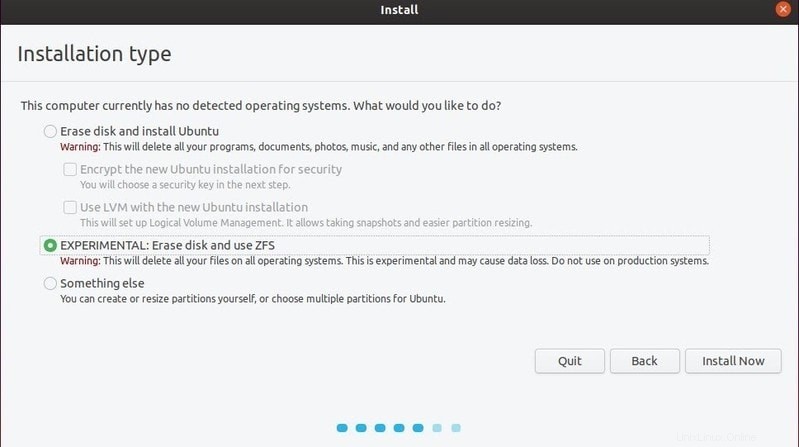
Mari kita lihat mengapa ZFS penting dan bagaimana memanfaatkannya pada instalasi ZFS di Ubuntu.
Bagaimana ZFS berbeda dari sistem file lain?
ZFS dirancang dengan dua tujuan utama:menangani penyimpanan dalam jumlah besar dan mencegah kerusakan data. ZFS dapat menangani penyimpanan hingga 256 kuadriliun Zettabytes. (Oleh karena itu Z dalam ZFS.) Ini juga dapat menangani file hingga ukuran 16 exabyte.
Jika Anda terbatas pada satu laptop drive, Anda masih dapat memanfaatkan fitur perlindungan data di ZFS. Fitur copy-on-write memastikan bahwa data yang sedang digunakan tidak ditimpa. Sebagai gantinya, informasi baru ditulis ke blok baru dan metadata sistem file diperbarui untuk menunjuk ke blok baru. ZFS dapat dengan mudah membuat snapshot dari sistem file. Snapshot ini melacak perubahan yang dibuat pada sistem file dan berbagi dengan sistem file data yang sama untuk menghemat ruang.
ZFS menetapkan checksum untuk setiap file di drive. Itu terus-menerus memeriksa status file terhadap checksum itu. Jika mendeteksi bahwa file telah rusak, ia akan mencoba memperbaiki file tersebut secara otomatis.
Saya telah menulis artikel terperinci tentang apa itu ZFS dan apa saja fitur-fiturnya. Silakan baca jika Anda tertarik untuk mengetahui lebih banyak tentang topik ini.
Catatan
Ingatlah bahwa fitur perlindungan data ZFS dapat menyebabkan penurunan kinerja.
Menggunakan ZFS di Ubuntu [Untuk pengguna tingkat menengah hingga mahir]
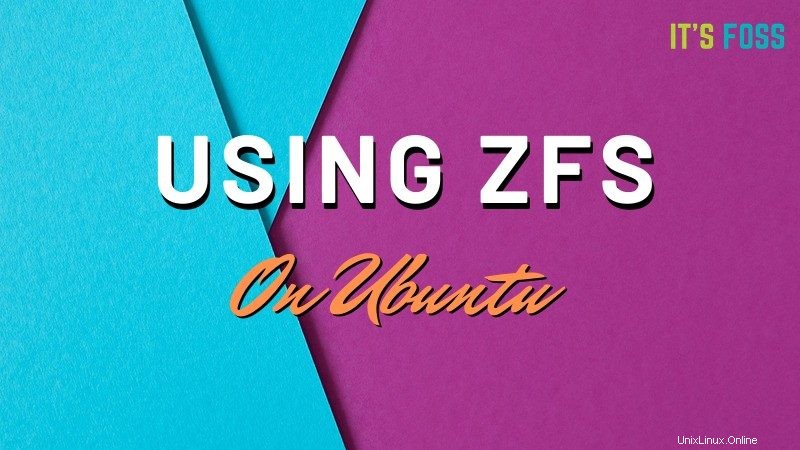
Setelah Anda menginstal Ubuntu dengan ZFS pada disk utama, Anda dapat mulai memanfaatkan fitur yang dimiliki sistem file ini.
Harap dicatat bahwa semua pengaturan ZFS memerlukan baris perintah. Saya tidak mengetahui adanya alat GUI untuk itu.
Membuat kumpulan ZFS
Bagian ini hanya berlaku jika Anda memiliki sistem dengan lebih dari satu drive. Jika Anda hanya memiliki satu drive, Ubuntu akan secara otomatis membuat kumpulan selama instalasi.
Sebelum membuat kumpulan, Anda perlu mengetahui id drive untuk kumpulan. Anda dapat menggunakan perintah lsblk untuk menampilkan informasi ini.
Untuk membuat kumpulan dasar dengan tiga drive, gunakan perintah berikut:
sudo zpool create pool-test /dev/sdb /dev/sdc /dev/sdd. Ingatlah untuk mengganti pool-test dengan nama kumpulan pilihan Anda.
Perintah ini akan mengatur "kolam RAID-0 redundansi nol". Artinya jika salah satu drive menjadi rusak atau corrupt, Anda akan kehilangan data. Jika Anda menggunakan penyiapan ini, Anda disarankan untuk melakukan pencadangan secara rutin.
Anda juga dapat menambahkan disk lain ke kumpulan dengan menggunakan perintah ini:
sudo zpool add pool-name /dev/sdxPeriksa status kumpulan ZFS Anda
Anda dapat memeriksa status kumpulan baru Anda menggunakan perintah ini:
sudo zpool status pool-test 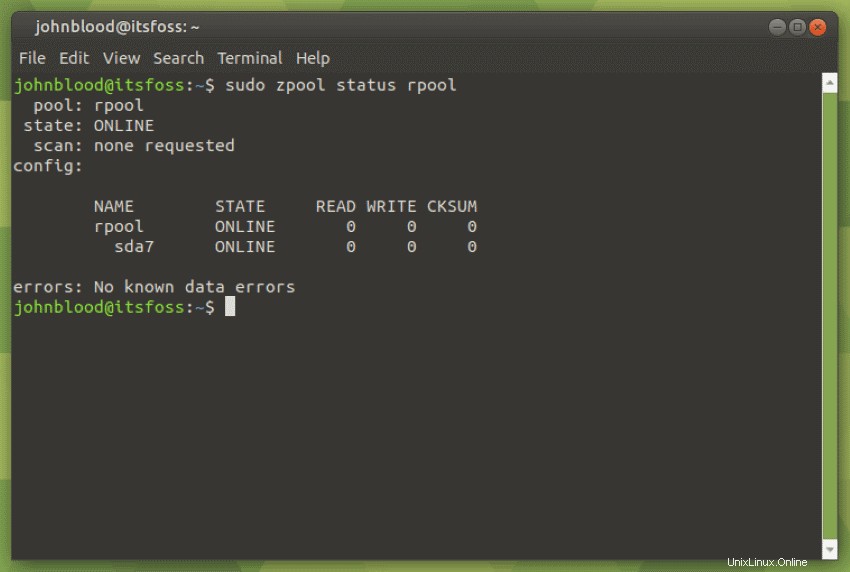
Cermin kumpulan ZFS
Untuk memastikan bahwa data Anda aman, Anda dapat mengatur mirroring. Mirroring berarti bahwa setiap drive berisi data yang sama. Dengan pengaturan mirroring, Anda bisa kehilangan dua dari tiga drive dan masih memiliki semua informasi Anda.
Untuk membuat cermin, Anda dapat menggunakan sesuatu seperti ini:
sudo zpool create pool-test mirror /dev/sdb /dev/sdc /dev/sddBuat Snapshot ZFS untuk pencadangan dan pemulihan
Snapshot memungkinkan Anda untuk membuat posisi mundur jika file dihapus atau ditimpa. Misalnya, mari buat snapshot, hapus beberapa folder di direktori home saya dan pulihkan.
Pertama, Anda perlu menemukan kumpulan data yang ingin Anda potret. Anda dapat melakukannya dengan
zfs list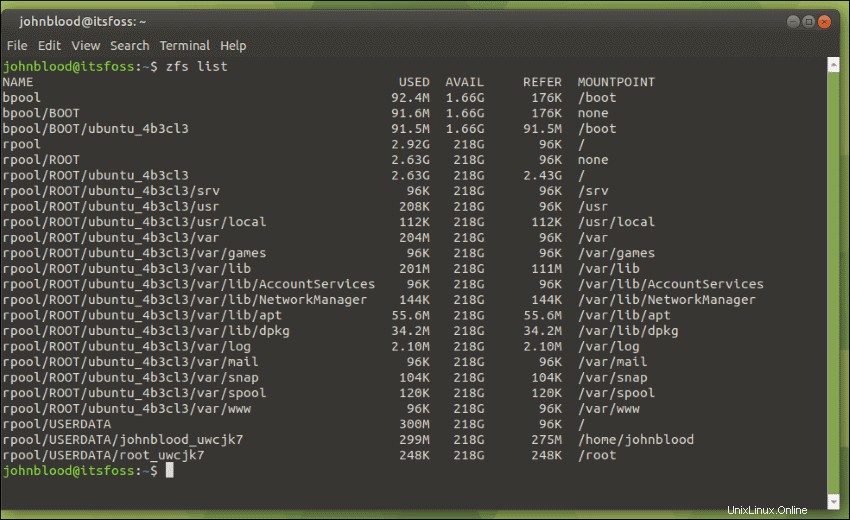
Anda dapat melihat bahwa folder rumah saya terletak di rpool/USERDATA/johnblood_uwcjk7 .
Mari buat cuplikan bernama 1910 menggunakan perintah ini:
sudo zfs snapshot rpool/USERDATA/[email protected]Snapshot akan dibuat dengan sangat cepat. Sekarang, saya akan menghapus Unduhan dan Dokumen direktori.
Sekarang untuk mengembalikan snapshot, yang harus Anda lakukan adalah menjalankan perintah ini:
sudo zfs rollback rpool/USERDATA/[email protected] Panjang rollback tergantung pada seberapa banyak informasi berubah. Sekarang, Anda dapat memeriksa folder asal dan folder yang dihapus (dan kontennya) akan dikembalikan ke tempatnya yang benar.
Ke ZFS atau tidak?
Ini hanya sekilas tentang apa yang dapat Anda lakukan dengan ZFS di Ubuntu. Untuk informasi lebih lanjut, lihat halaman wiki Ubuntu di ZFS. Saya juga merekomendasikan untuk membaca artikel bagus ini di ArsTechnica.
Ini adalah fitur eksperimental dan jika Anda tidak mengetahui ZFS dan Anda ingin memiliki sistem stabil yang sederhana, silakan gunakan instalasi standar pada Ext4. Jika Anda memiliki mesin cadangan yang ingin Anda coba, cobalah sesuatu seperti ini untuk mempelajari satu atau dua hal tentang ZFS. Jika Anda seorang 'ahli' dan Anda tahu apa yang Anda lakukan, Anda bebas bereksperimen dengan ZFS di mana pun Anda suka.
Saat ini implementasi ZFS di Ubuntu 19.10 masih eksperimental karena cara tata letak disk dapat berubah di rilis Ubuntu 20.04. Mereka tidak menjamin bahwa Anda akan dapat memutakhirkan jika Anda telah menginstal ZFS.
Menurut podcast Ubuntu, tim desktop Ubuntu sedang mengerjakan alat bernama zsys. Ini akan terhubung ke apt dan grub. Saat Anda memutakhirkan sistem, zsys akan mengambil snapshot sehingga Anda dapat mem-boot ke snapshot sebelumnya jika pemutakhiran gagal. Itu akan tiba di rilis 20,04.
Apakah Anda pernah menggunakan ZFS? Beri tahu kami di komentar di bawah. Jika menurut Anda artikel ini menarik, mohon luangkan waktu sebentar untuk membagikannya ke media sosial, Hacker News, atau Reddit.